
HD Show(灰度同步播控软件)
v1.1.1.8 官方版- 软件大小:115.0 MB
- 更新日期:2021-04-21 14:27
- 软件语言:简体中文
- 软件类别:媒体其它
- 软件授权:免费版
- 软件官网:待审核
- 适用平台:WinXP, Win7, Win8, Win10, WinAll
- 软件厂商:

软件介绍 人气软件 下载地址
HD
Show提供播控功能,可以在软件上添加需要播放的内容,在软件创建屏幕就可以编辑播放内容,支持添加素材文件、添加模拟时钟、添加正计时/倒计时、添加数字时钟、添加播放列表、添加文本、添加流媒体、添加桌面截屏、添加采集设备、添加天气、添加网页,这些素材都可以在软件上快速设计,编辑方案结束就可以设置对应素材的播放模式,可以设置循环在当前的显示器上播放,可以设置列表循环播放,让您的显示器一直播放媒体内容,对于需要设计远程显示器播放内容的朋友很有帮助,软件提供的编辑功能也是比较简单的,结合官方的用户手册就可以快速建立播控方案!
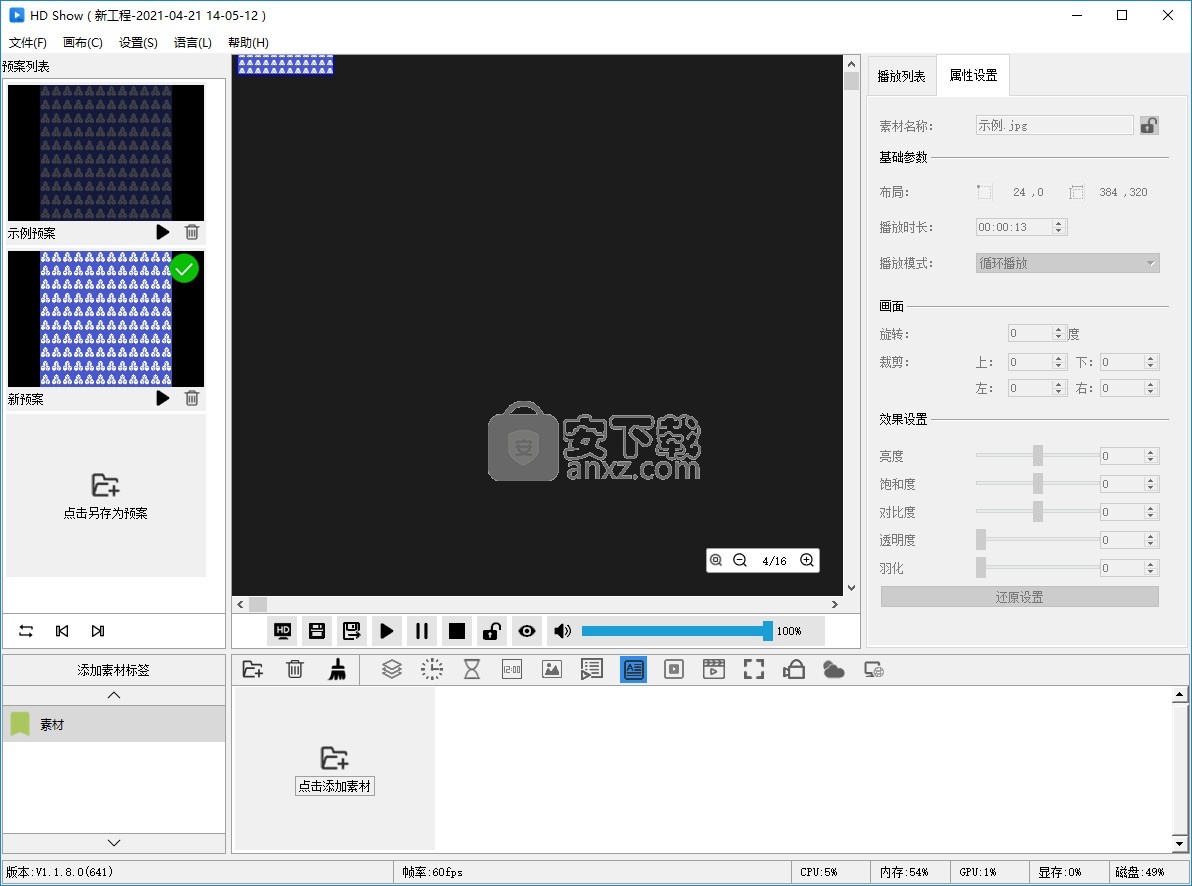
软件功能
1、可以直接在软件播放多种素材内容,您可以在软件设置方案
2、创建播放方案就可以添加素材到软件使用
3、直接将本地的图像、视频、音频等资源添加到软件编辑
4、可以在软件创建虚拟时钟,可以在软件添加天气信息
5、可以建立多个方案到软件管理,方便以后切换播放内容
6、支持播放列表,您创建的素材都可以在软件显示
6、支持属性设置,可以对素材的名字设置,可以对布局设置
7、支持播放时长显示,可以对当前作品的时长显示
8、支持循环模式,让你的媒体内容一直在显示器播放
9、支持效果设置,对播放画面调整亮度、饱和度、对比度
10、支持锁定屏幕,将播放区域锁定,避免其他人修改
11、支持高清设置,直接设置高清资源播放
软件特色
1、可以在软件设置播放区域,可以对显示器设置多个区域
2、不同的区域添加不同的素材播放
3、可以直接在软件添加本地的素材到区域播放
4、可以 添加视频、图片、文本、时钟、网络媒体
5、直接拖动素材播放,将软件底部显示的素材拖动到中间区域的显示屏播放
6、如果你已经分屏就可以添加多个资源到相应的窗口屏幕播放
7、支持图像效果设置,可以设置图像转场效果
安装方法
1、打开hd_show.1.1.8.0.exe软件直接安装,点击下一步
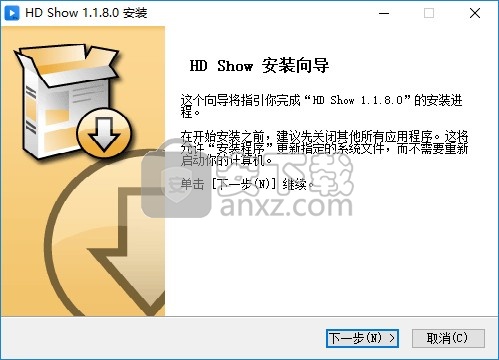
2、提示软件的安装附加内容,点击下一步
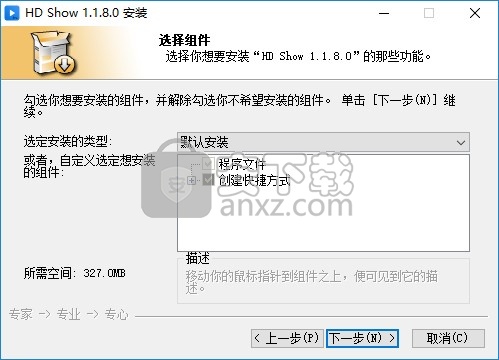
3、软件的安装地址D:\Program Files\HD Show
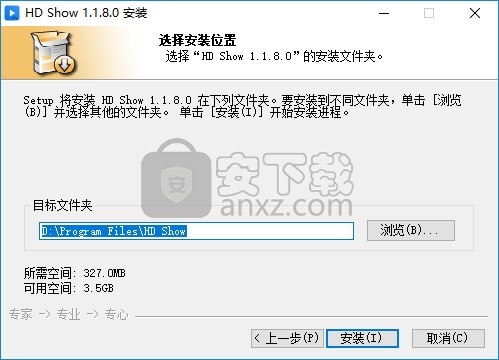
4、提示安装进度条,等待主程序安装结束
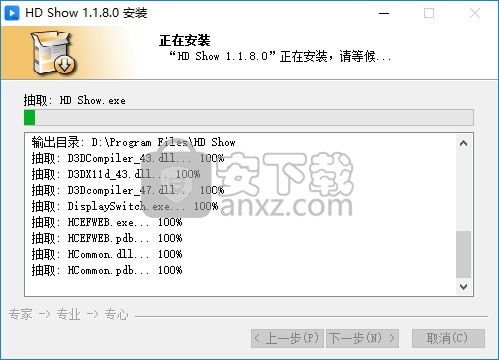
5、软件已经安装到电脑,点击完成
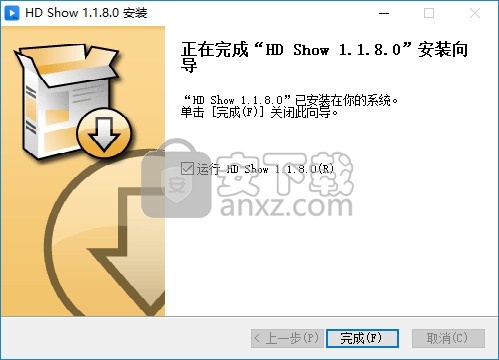
使用说明
1、打开HD Show创建新的项目,直接在软件输入项目名字和保存地址
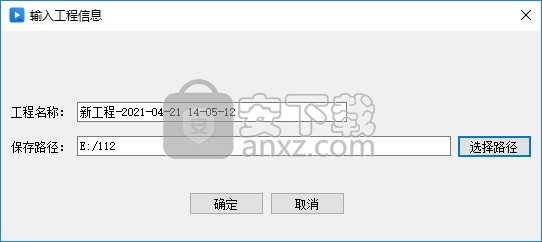
2、编辑界面就是这样的,可以在软件预设播放方案,可以在软件创建播放素材
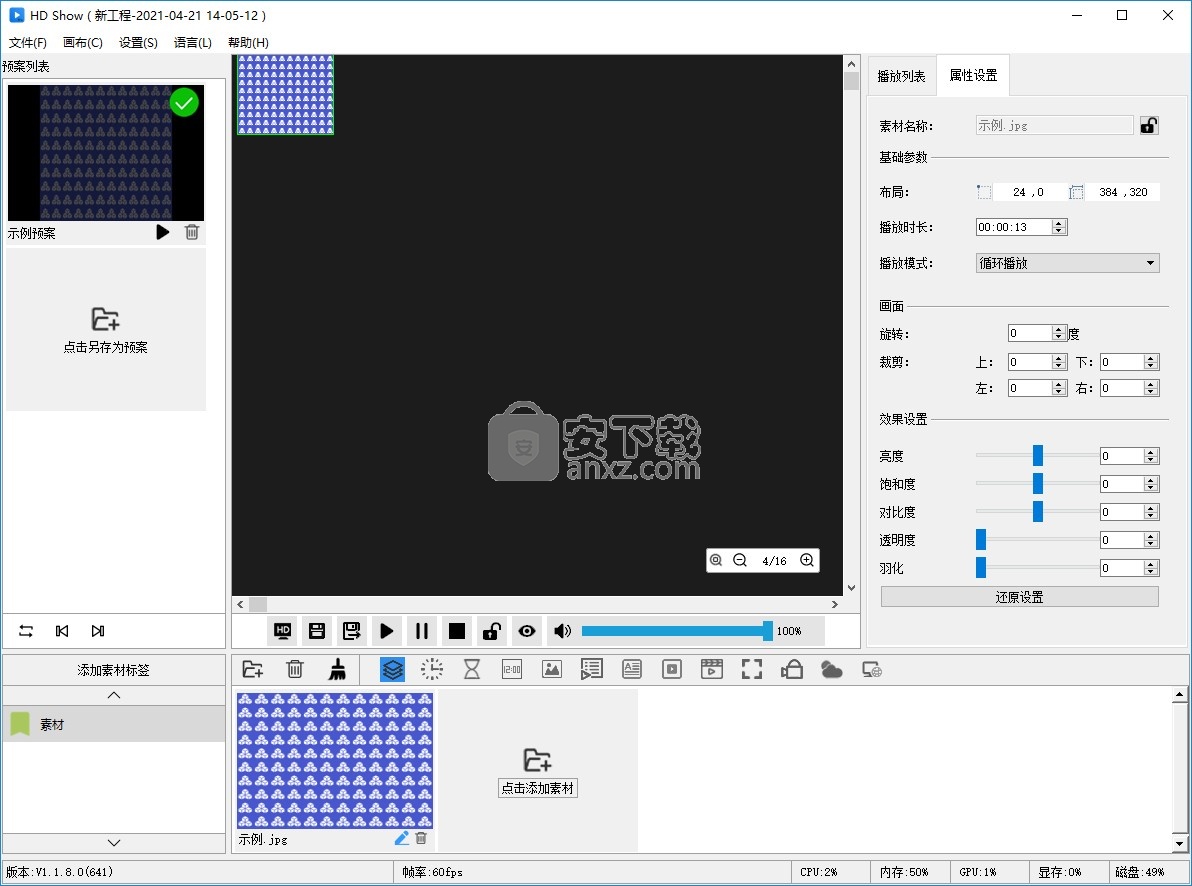
3、提示帮助内容,新用户打开手册就可以查看教程
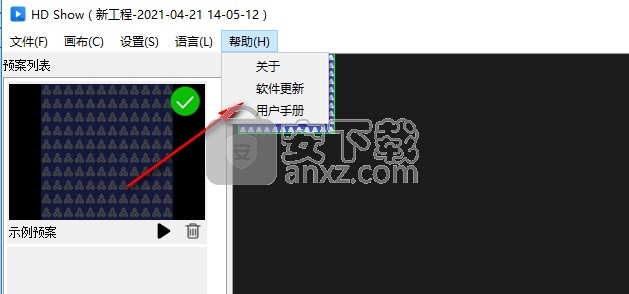
4、提示系统设置,黑屏时静音、黑屏时禁止编辑、删除时提示、淡入淡出2.0秒
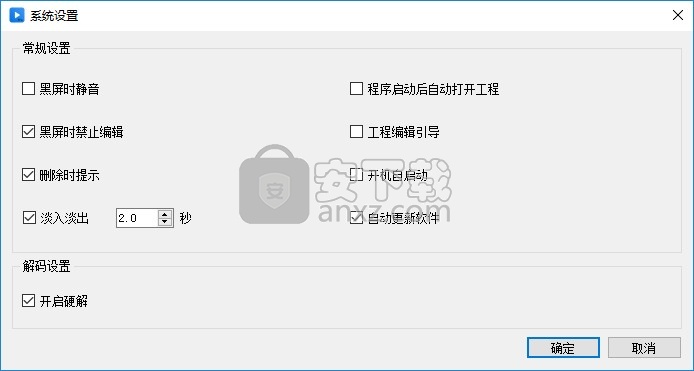
5、底部是播放内容控制,可以在这里创建媒体内容,可以添加视频、图像资源播放
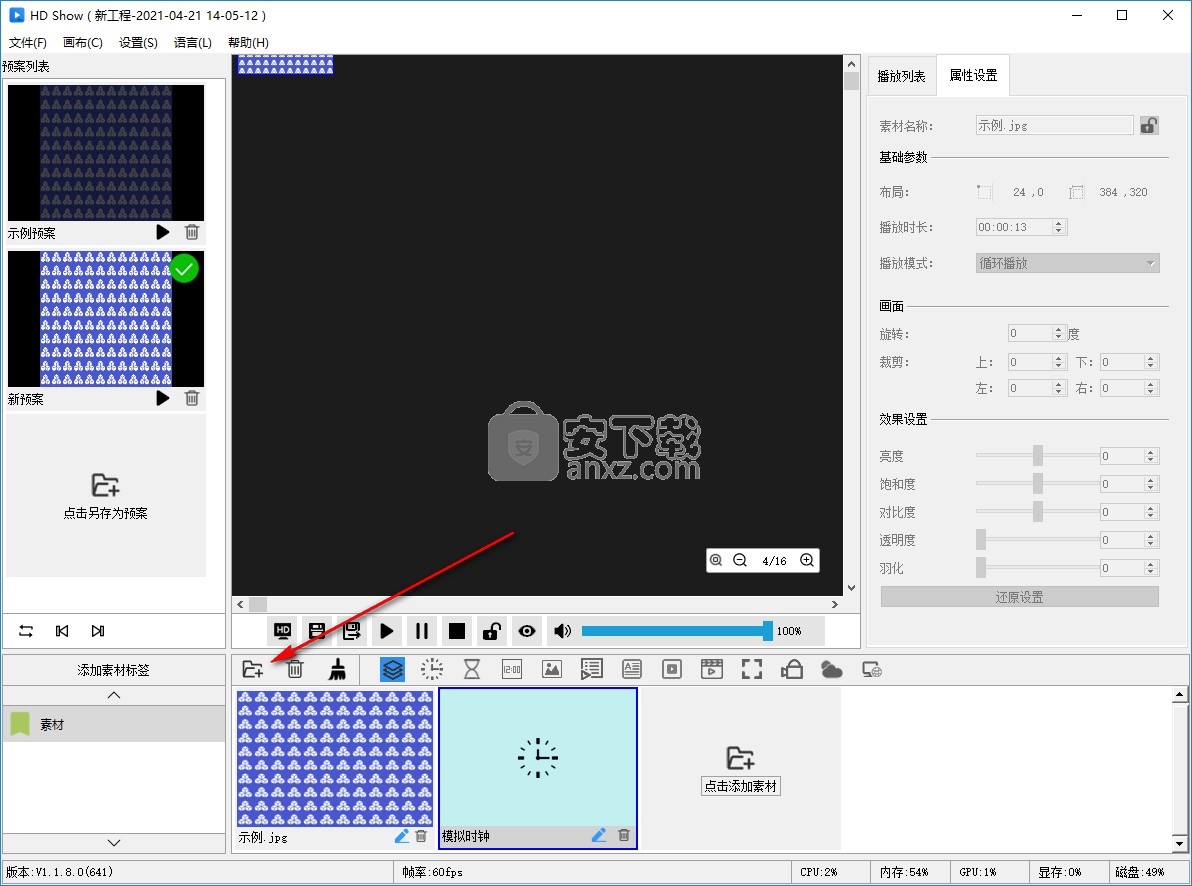
6、屏幕管理界面,在软件查看显示屏,设置播放内容区域
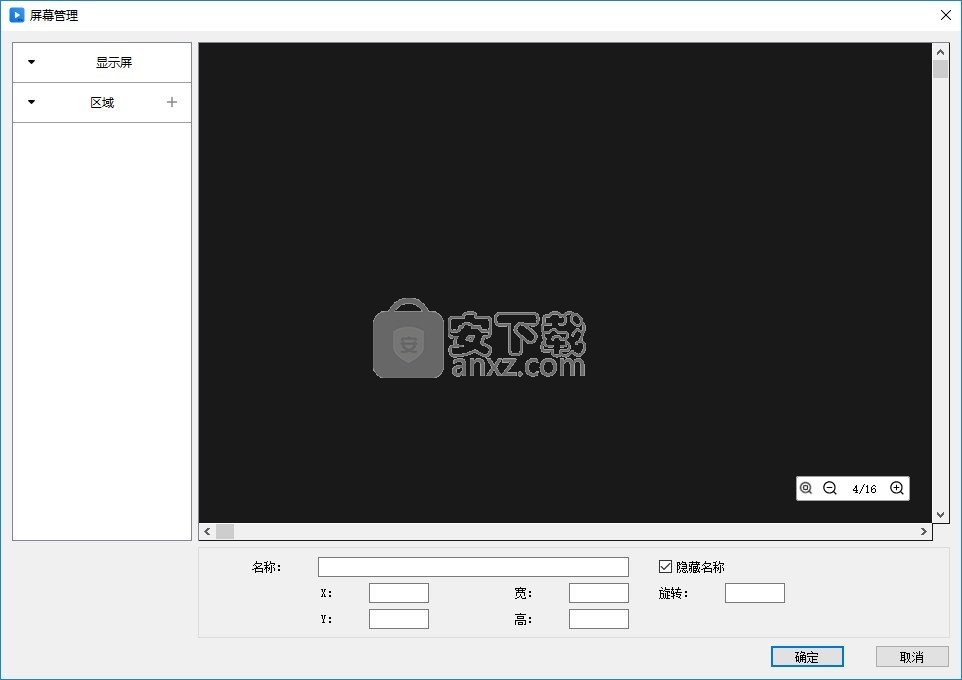
官方教程
文本设置
在素材资源区添加文本之后,右击文本,选择“编辑”,即可设置进入文本编辑界面,编辑文本,设置字体大小,颜色,排版和显示特效等。
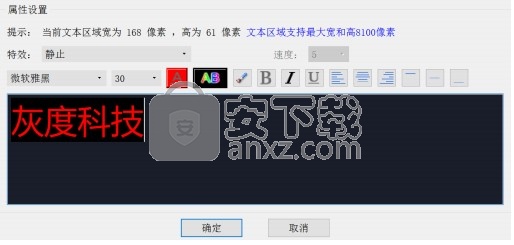
时钟设置
在素材资源区添加时钟之后,右击时钟,选择“编辑”,即可进入时钟设置界面,设置名称、字体类型、大小、显示内容等。
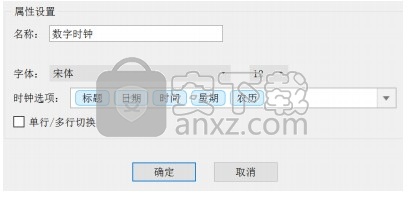
网络媒体(流媒体)播放
在素材资源区添加网络媒体,需要粘贴网络媒体网址,点确定。
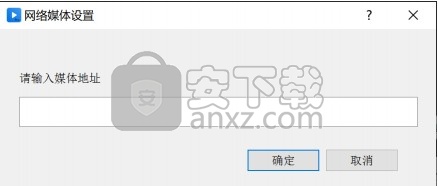
右击网络媒体,可查看网络媒体信息。
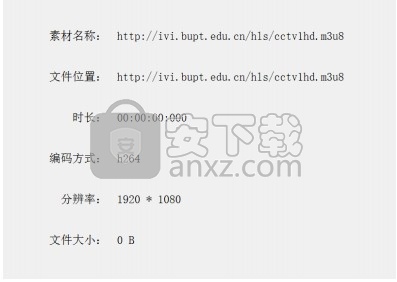
桌面截屏播放
在素材资源区添加桌面截屏,即可从左上角显示电脑桌面。
网站播放
在素材资源区添加网站,输入网址,点“确定”即可。
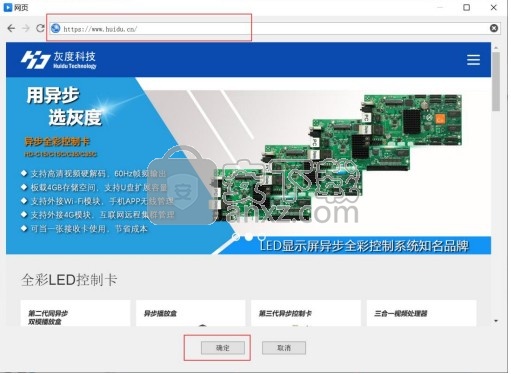
区域设置
在画布区,选中某一区域,右边的属性设置,可设置 X,Y,宽,高,播放时长、播放模式、音量和画面旋转。
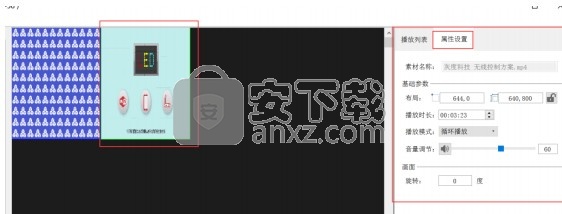
区域播放列表
画布右边的播放列表,可以设置某一区域的节目播放/暂停
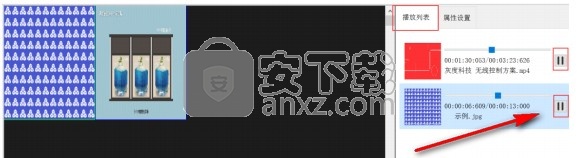
1) 点击节目后面的暂停
按钮,节目在显示区域停止播放,再点击一次,节目继续播放;
2) 鼠标左键点击节目,再点击上移按钮,节目会移至到第一个,在显示区在最前面播放;
3) 鼠标左键点击节目,再点击上移
按钮,节目会移至到下一层,显示区被其它节目所覆盖;
4) 鼠标左键点击节目,再点击×按钮,删除后的节目不在播放列表显示.显示区域该节目也不在播放。
人气软件
-

微软HEVC视频扩展32位/64位WIN10版 4.01 MB
/简体中文 -

中航led控制软件 98.6 MB
/简体中文 -

压缩宝(ApowerCompress) 80.4 MB
/简体中文 -

musescore 110.0 MB
/简体中文 -

Avid Sibelius Ultimate 2019中文(西贝柳斯2019) 854.0 MB
/简体中文 -

多多直播 131.0 MB
/简体中文 -

音量放大软件(Sound Booster) 2.30 MB
/简体中文 -

PhotoScore 2018(乐谱扫描识别工具) 32.4 MB
/简体中文 -

HD2018_Simple(LED控制显示工具) 81.1 MB
/简体中文 -

蚁小二一键分发系统 84.6 MB
/简体中文


 网易CC直播 v3.22.74
网易CC直播 v3.22.74  酷狗繁星伴奏 7.42.1.1420
酷狗繁星伴奏 7.42.1.1420  酷狗直播伴侣 7.36.0.360
酷狗直播伴侣 7.36.0.360  小火花自媒体助手 0.15.2
小火花自媒体助手 0.15.2 








